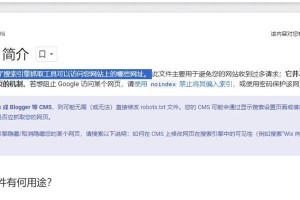随着Win7系统的流行,许多用户都想要将自己的电脑升级为Win7系统。然而,由于光驱的缺失或者其他原因,很多用户无法通过传统的光盘安装方式来安装Win7系统。本文将为大家介绍一种简便的方法——利用U盘来驱动安装Win7系统。下面将详细讲解整个安装过程,让您轻松完成Win7系统的安装。

一、准备工作——购买一个合适的U盘
在进行Win7驱动U盘安装之前,您需要准备一个容量较大的U盘。建议选择容量为16GB或者以上的U盘,以确保能够存放下完整的Win7系统镜像文件。
二、下载Win7系统镜像文件
在进行Win7驱动U盘安装之前,您需要先从官方网站或者其他可靠渠道下载到Win7系统的镜像文件。请确保您下载的是合法的、完整的系统镜像文件,以免出现安全问题。

三、格式化U盘并准备启动盘
将U盘插入电脑,打开“我的电脑”,右键点击U盘并选择“格式化”。在格式化界面中,选择FAT32格式,并勾选“快速格式化”,然后点击“开始”按钮即可。
四、使用UltraISO软件制作启动盘
下载并安装UltraISO软件,打开软件后,选择“文件”菜单中的“打开”,找到之前下载的Win7系统镜像文件,点击“打开”按钮。接着选择“启动”菜单中的“写入硬盘映像”,在弹出的窗口中选择刚才格式化的U盘,并点击“写入”按钮,等待写入完成。
五、修改BIOS设置
重新启动电脑,按照提示进入BIOS设置界面。在BIOS设置界面中,找到“启动顺序”或者“BootOrder”选项,将U盘调整到第一位,并保存修改后退出BIOS设置。
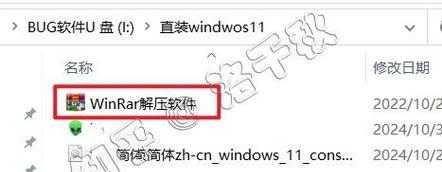
六、重启电脑并开始安装
重新启动电脑后,系统会自动从U盘中启动,进入Win7安装界面。按照提示选择语言、时区等相关设置,并点击“下一步”按钮。
七、安装过程中的分区设置
在安装过程中,系统会显示当前硬盘的分区情况。如果您想要保留原有数据并进行双系统安装,可以选择将硬盘进行分区,然后选择一个空闲的分区进行安装。如果您想要清空硬盘并安装Win7系统,可以选择删除所有分区,然后点击“下一步”按钮。
八、等待安装完成
安装过程中,系统会自动进行文件的复制、程序的安装等操作。这个过程可能需要一段时间,请耐心等待。
九、完成最后设置
在安装完成后,系统会自动重启。重启后,按照提示进行最后的设置,如输入计算机名称、用户名、密码等信息。
十、安装驱动程序
安装Win7系统后,需要安装相应的驱动程序才能正常使用电脑的各项功能。您可以从电脑品牌官网或者硬件厂商官网下载并安装相应的驱动程序。
十一、更新系统补丁
为了提高系统的安全性和稳定性,建议您在安装驱动程序之后,及时更新系统补丁。可以通过WindowsUpdate功能来进行系统补丁的下载和安装。
十二、激活Win7系统
在安装完成并更新系统补丁后,您需要激活Win7系统以享受正版权益。您可以通过输入合法的产品密钥或者在线激活来完成系统的激活。
十三、备份重要数据
在安装完成Win7系统后,为了防止数据丢失,建议您及时备份重要的个人数据。可以选择将数据备份到外部硬盘、云存储等安全的存储设备中。
十四、常见问题及解决方法
在安装Win7系统过程中,可能会遇到一些常见问题,如安装失败、驱动不兼容等。您可以在相关论坛或者技术支持平台上寻找解决方法,或者咨询专业人士的意见。
十五、
通过本文的教程,相信大家已经掌握了使用U盘来驱动安装Win7系统的方法。这种安装方式简便快捷,适用于没有光驱的电脑,也是升级Win7系统的一种有效选择。希望本文对您有所帮助,祝您顺利完成Win7系统的安装!